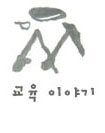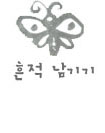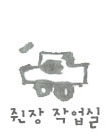<설치전에 필요한 사항>
- 도메인이 있을 것. ( 홈페이지 만들기 02_도메인 등록과 호스팅 신청 참고)
- 웹 호스팅 되어 있을 것.( 홈페이지 만들기 02_도메인 등록과 호스팅 신청 참고)
- FTP 프로그램(FileZilla가 좋습니다.) 또는 SSH 프로그램(저는 PuTTY를 사용하는데, 그냥 터미널을 열어 사용해도 무방합니다.
- 웹 호스팅 업체에 접속해서 자신의 서버공간(호스팅)의 FTP/SFTP/SSH 접속을 허용해야 합니다.
FTP/SFTP/SSH 접속 허용-가비아의 예
보안 문제로 거의 모든 웹호스팅 업체에서 FTP/SFTP/SSH 접속을 제한하도록 기본설정이 되어 있을 것입니다. 보안설정에서 FTP/SFTP/SSH 접속제한을 해제해야 XE를 설치하고 홈페이지 작업을 할 수 있습니다.
저는 보통 홈페이지 작업할때만 열어놓고, 작업이 끝나면 막바로 FTP/SFTP/SSH 접속을 막아버립니다. FTP/SFTP/SSH 접속제한 및 해제에 대해서는 제가 이용하는 업체(가비아)의 화면을 보면서 설명하겠습니다. 모든 업체가 유사할 것이니 보시면 도움이 될 것입니다.
1. 웹호스팅 업체에 접속합니다.
2. 관리 콘솔(또는 관리도구)을 엽니다.
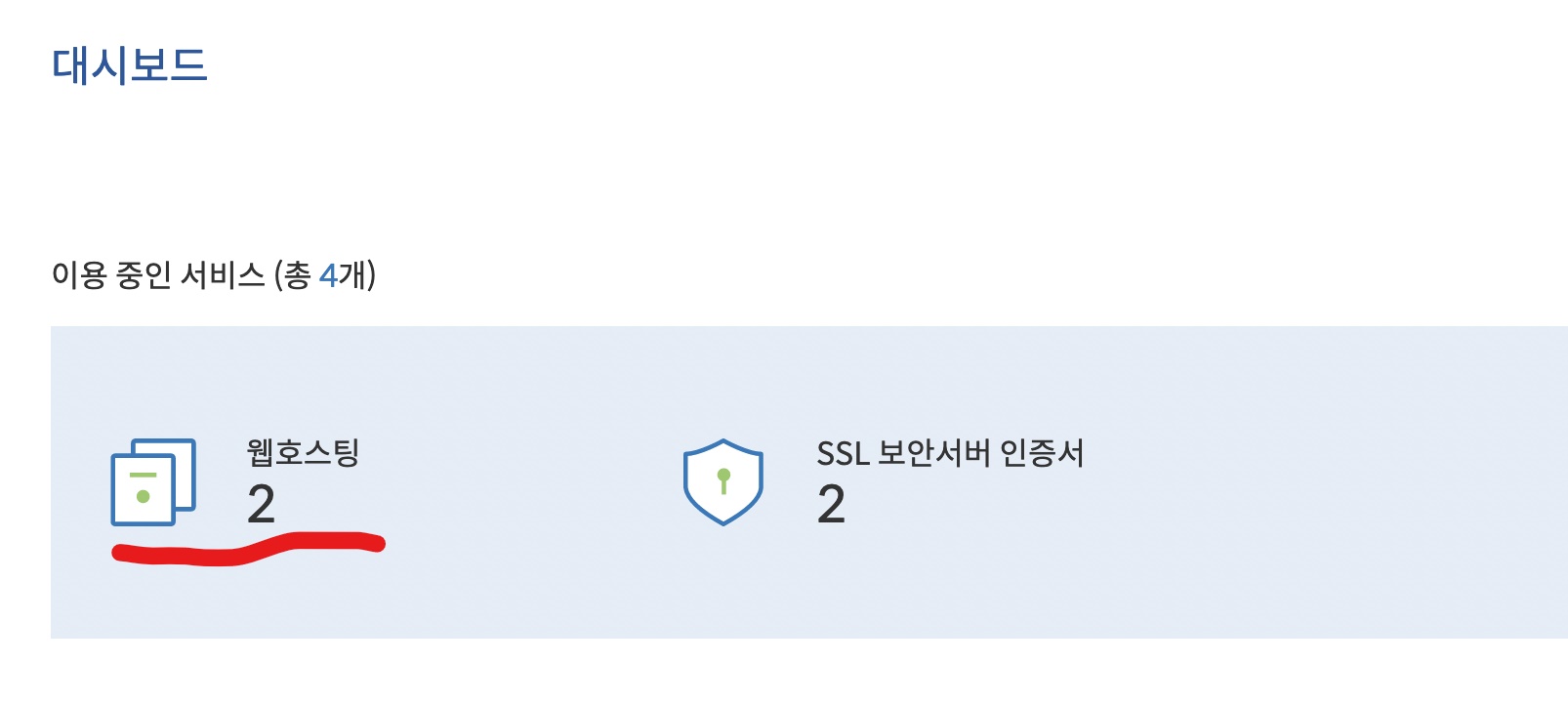
3. 웹호스팅을 엽니다.
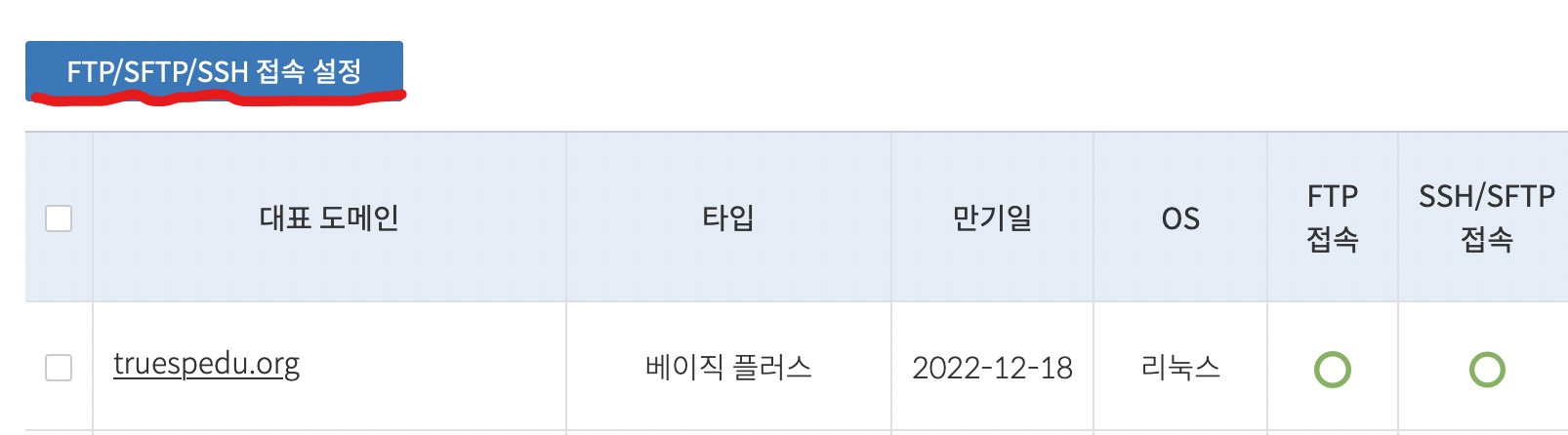
제가 사용하는 도메인이 보입니다. 제가 작업 중이라 FTP 접속, SFTP/SSH 접속이 열려 있네요.^^
우측 상단 "FTP/SFTP/SSH 접속 설정"을 누르면 아래와 같은 창이 열립니다.
4. 아래 화면에서 "웹 서버 접속방식/기간 설정"을 설정한 후 저장을 누릅니다.
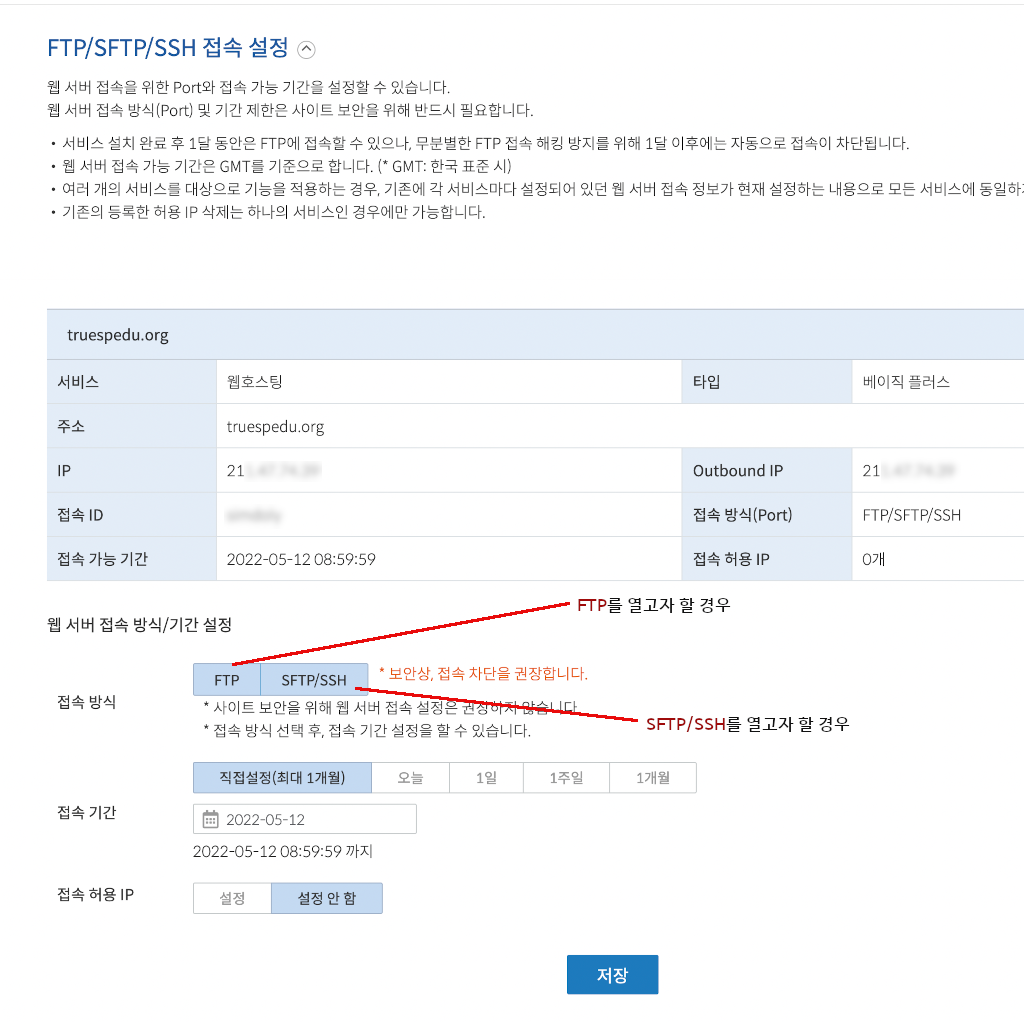
이렇게 하면 이제 FTP를 이용하여 XE를 설치할 준비가 모두 끝났습니다.


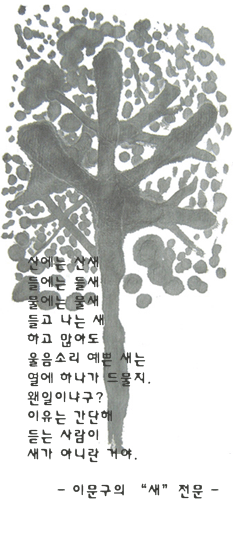

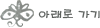
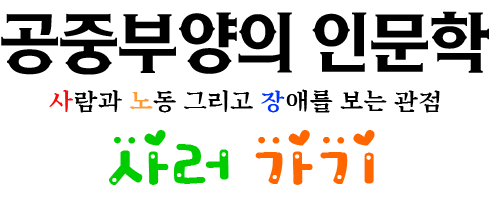
 홈페이지 만들기 04_XE 다운로드...
홈페이지 만들기 04_XE 다운로드...